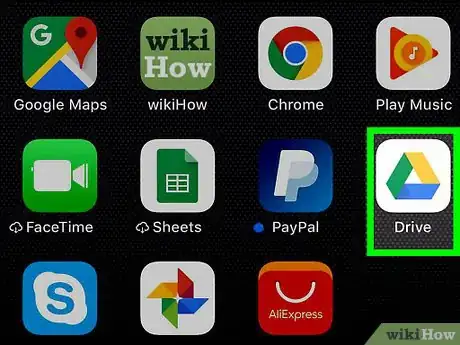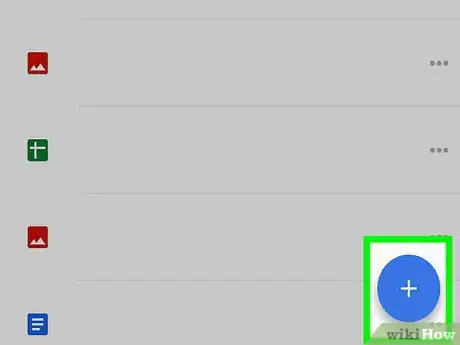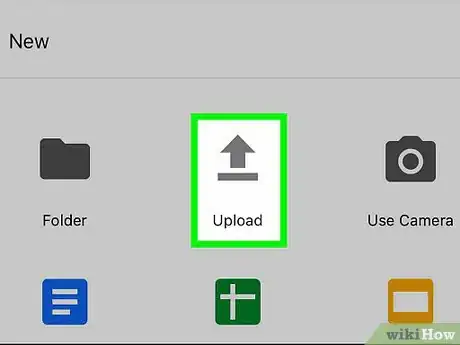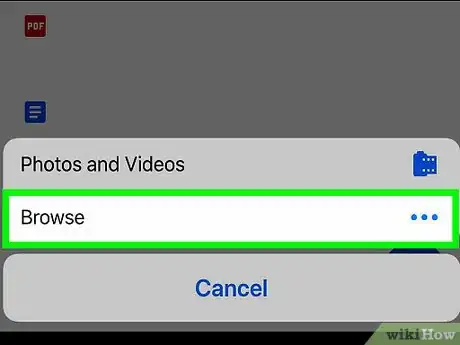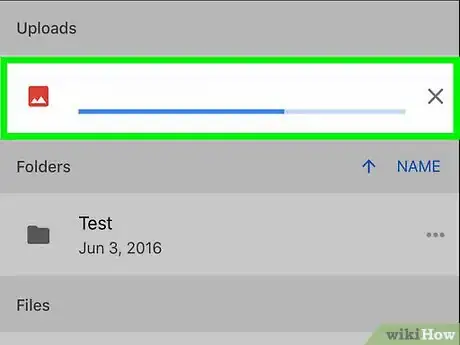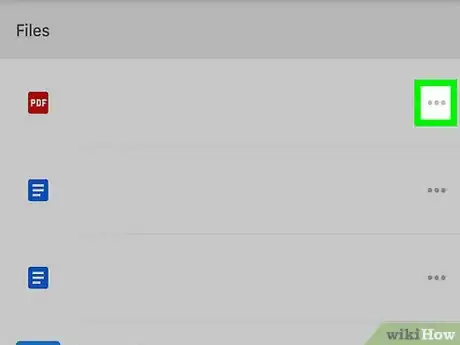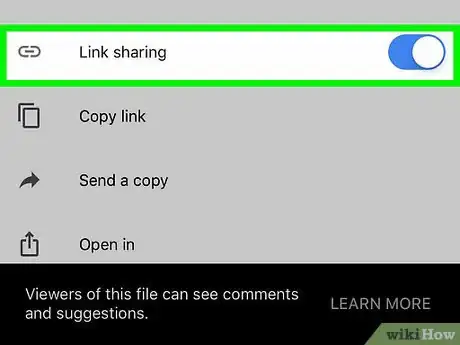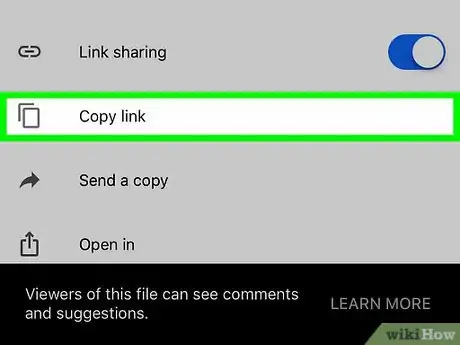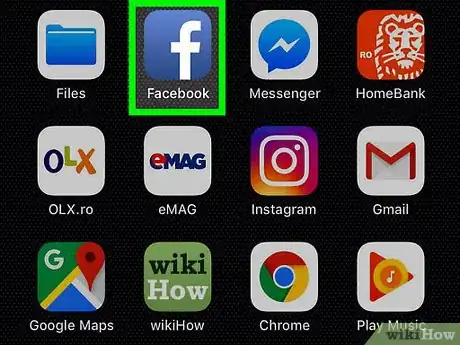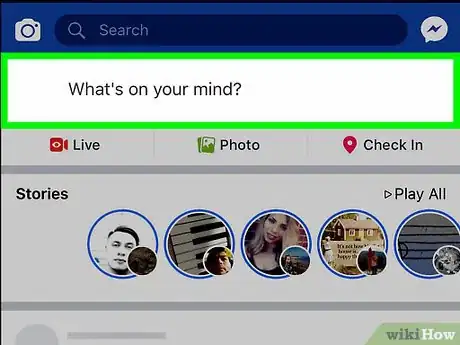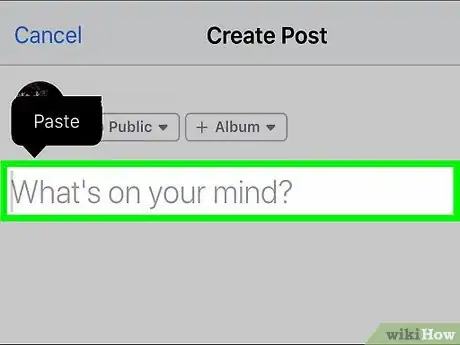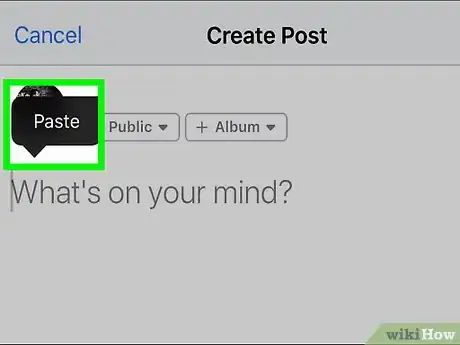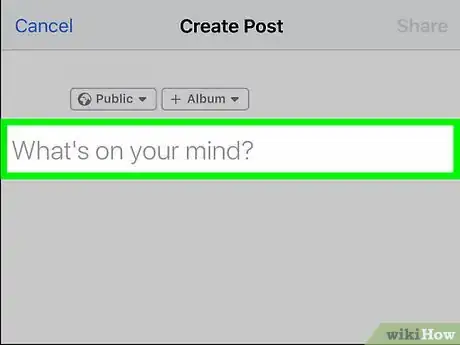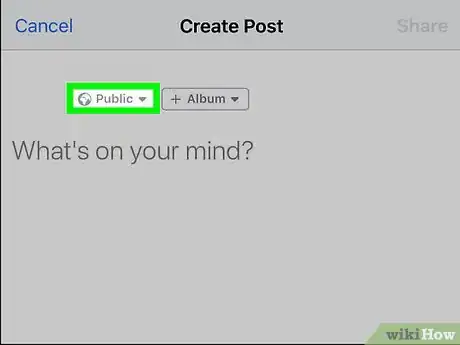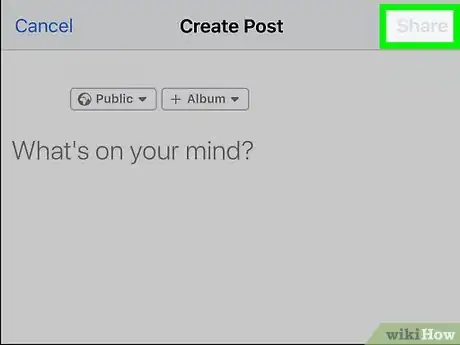Este artículo fue coescrito por Nicole Levine, MFA. Nicole Levine es una escritora y editora de tecnología en wikiHow. Tiene más de 20 años de experiencia creando documentación técnica y liderando equipos de soporte en las principales empresas de alojamiento web y software. Asimismo, Nicole tiene una maestría en Escritura Creativa de la Universidad Estatal de Portland, y da clases de composición, escritura de ficción y creación de revistas en varias instituciones.
Este artículo ha sido visto 6896 veces.
Este wikiHow te enselará a compartir un archivo PDF a Facebook desde un iPhone o iPad. Aunque no puedes cargar el documento directamente a Facebook, puedes añadirlo a tu Google Drive y compartir la dirección URL.
Pasos
Parte 1
Parte 1 de 2:Cargar un archivo PDF a Google Drive
-
1Abre Google Drive en tu iPhone o iPad. Es el icono de un triángulo de color verde, amarillo y azul que se encuentra por lo general en la pantalla de inicio.
- Si no tienes la aplicación de Google Drive, puedes obtenerla de forma gratuita desde la App Store.
-
2Pulsa el botón de +. Se encuentra en la esquina inferior derecha de tu Drive.
-
3Pulsa en Subir. Aparecerá una lista con todos los archivos de tu iPhone o iPad.
-
4Pulsa el archivo PDF que quieres compartir. El archivo se subirá a Google Drive. Aparecerá una barra de estado en la parte inferior de la pantalla mostrando el progreso.[1]
-
5Pulsa Ubicar. Se encuentra en la barra de estado. Esto abrirá la ubicación del PDF en tu Google Drive.
-
6Pulsa ⋯ en el PDF. Aparecerá un menú en la parte inferior de la pantalla.
-
7
-
8Pulsa en Copiar enlace. El enlace del PDF se copiará a tu portapapeles y lo podrás compartir en Facebook.Anuncio
Parte 2
Parte 2 de 2:Compartir un archivo PDF en Facebook
-
1Abre Facebook en tu iPhone o iPad. Es el icono azul con una “f” blanca dentro. Por lo general lo encontrarás en la pantalla de inicio.
-
2Pulsa en el campo de texto que dice ¿Qué estás pensando?. Esto abrirá la ventana para actualizar tu estado.
- Si prefieres compartir el archivo PDF en un mensaje privado, puedes abrir Messenger y seleccionar un destinatario.
- También puedes compartir el PDF en un comentario en otra publicación.
-
3Pulsa y mantén pulsada el campo de texto. Aparecerá la opción de “Pegar”.
-
4Pulsa Pegar. El enlace del PDF aparecerá en el campo de texto. Puedes añadir también el texto que quieras incluir en la publicación.
-
5Pulsa Siguiente. Se encuentra en la esquina superior derecha de la pantalla.
-
6Selecciona tus preferencias de privacidad. Si estás contento con la opción que aparece en la parte superior de la pantalla, omite este paso. Si no, pulsa en Línea del tiempo y selecciona quién puede ver tu publicación.
-
7Pulsa en Publicar. Se encuentra en la esquina superior derecha de la pantalla. Ya compartiste el archivo PDF en Facebook.Anuncio